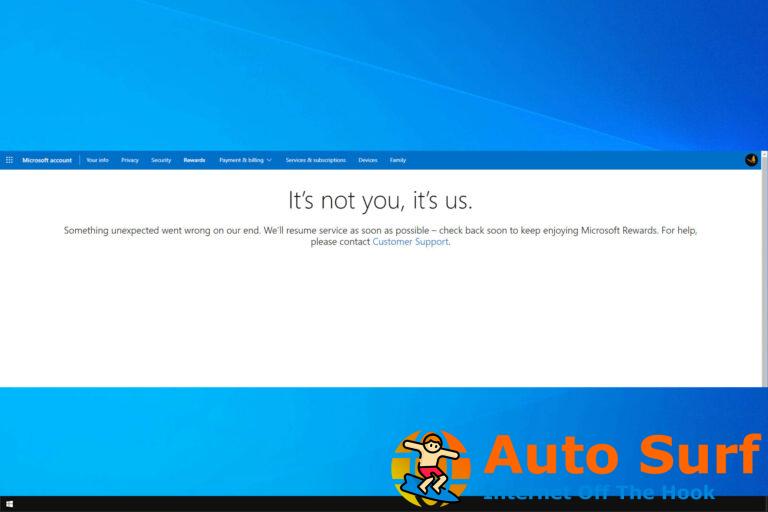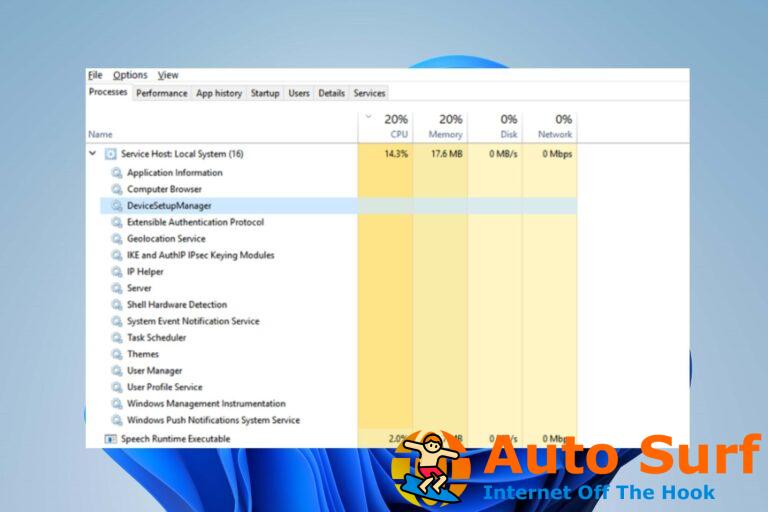- Si los archivos desaparecen de la memoria USB, es posible que su dispositivo tenga un problema.
- La mejor manera de recuperar sus archivos es usar un software de recuperación de archivos dedicado.
- También puede intentar mostrar los archivos ocultos en el disco siguiendo nuestra guía.
No es un escenario del todo inusual que los archivos copiados en una unidad USB desaparezcan misteriosamente. Los usuarios han declarado en los foros que no pueden encontrar archivos en unidades USB que estén seguros de haber copiado en ellos.
En esta guía, le mostraremos las formas fáciles de recuperar sus archivos y hacer con ellos lo que desee.
¿Por qué los archivos copiados desaparecen del USB?
Hay varias razones por las que su archivo copiado podría desaparecer de su unidad USB. A continuación se enumeran algunas de las causas del problema:
- Presencia de malware: Sus archivos copiados pueden desaparecer misteriosamente porque el malware los ha corrompido. La solución aquí es escanear el disco con una excelente aplicación antivirus.
- Archivos ocultos: A veces, su archivo puede estar oculto y no faltar en su unidad USB. Debe mostrar los archivos ocultos en el Explorador de archivos.
- unidad rota: Algunos usuarios han encontrado este problema debido a problemas con la unidad USB. Puede solucionar esto comprobando la unidad con el comando CHKDSK.
¿Qué puedo hacer si desaparecen los archivos copiados en una unidad USB?
Antes de proceder con las correcciones de esta sección, recomendamos realizar las siguientes comprobaciones preliminares:
- Reinicie su PC. Si la computadora se atasca al reiniciar, no dude en corregir el problema de inmediato.
- Pruebe con otro puerto USB.
- Pruebe la unidad en otra PC.
Si no puede hacer que la unidad funcione, ahora puede explorar las soluciones a continuación.
1. Utilice un software de recuperación de archivos
Es posible que un virus lo haya borrado incluso si está seguro de que no ha eliminado archivos en la unidad USB. Sin embargo, aún puede restaurar los archivos eliminados con el software de recuperación de archivos.
Nuestra solución recomendada es tan poderosa que puede recuperar archivos de una unidad formateada o dañada. Es muy útil para la recuperación de datos de todo tipo de almacenamiento: discos duros clásicos, SSD, tarjetas SD y unidades USB.
Puede buscar y recuperar diferentes tipos de archivos, incluidos música, videos, fotos, PDF, documentos, etc. Le gustará la capacidad de obtener una vista previa de los archivos recuperables encontrados para asegurarse de que es el correcto que estaba buscando.
En 3 sencillos pasos, puede resolver el problema de los archivos que desaparecieron de la unidad USB:
- Abra el software y seleccione los tipos de archivos que está buscando (puede seleccionar todos si lo desea).
- Asegúrese de que la unidad USB esté conectada y selecciónela de la Unidades conectadas sección.
- Haga clic en el Escanear botón y espera. Seleccione uno o todos los archivos encontrados y haga clic en el Recuperar botón para guardar los datos.

Recuperación de datos estelares
Utilice esta poderosa herramienta para recuperar todos los archivos que desaparecieron de su unidad USB.
2. Mostrar archivos ocultos
- Abra el Explorador de archivos haciendo clic en el icono de la carpeta en la barra de tareas de Windows 10.
- Haga clic en el Vista pestaña y seleccione Opciones.
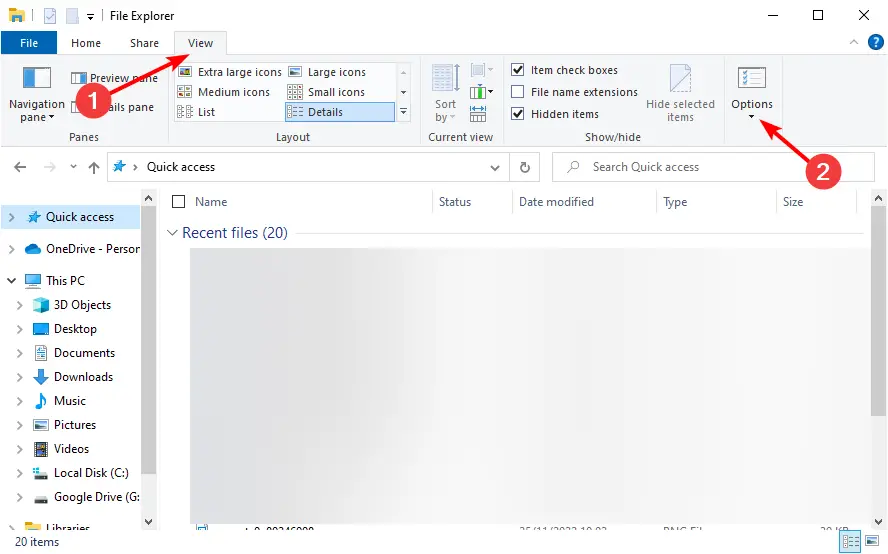
- Ahora, haga clic en el Ver pestaña en la parte superior y marque el botón de radio para Mostrar archivos, carpetas y unidades ocultos.
- Finalmente, haga clic en el Solicitar botón, seguido de OK.

El Explorador de archivos no muestra todos los archivos cuando la opción Mostrar archivos ocultos no está seleccionada. Esta podría ser la razón por la que los archivos copiados en su unidad USB desaparecen de su vista.
3. Ejecute CHKDSK
- presione el ventanas clave, tipo cmdy seleccione Ejecutar como administrador por debajo Símbolo del sistema.
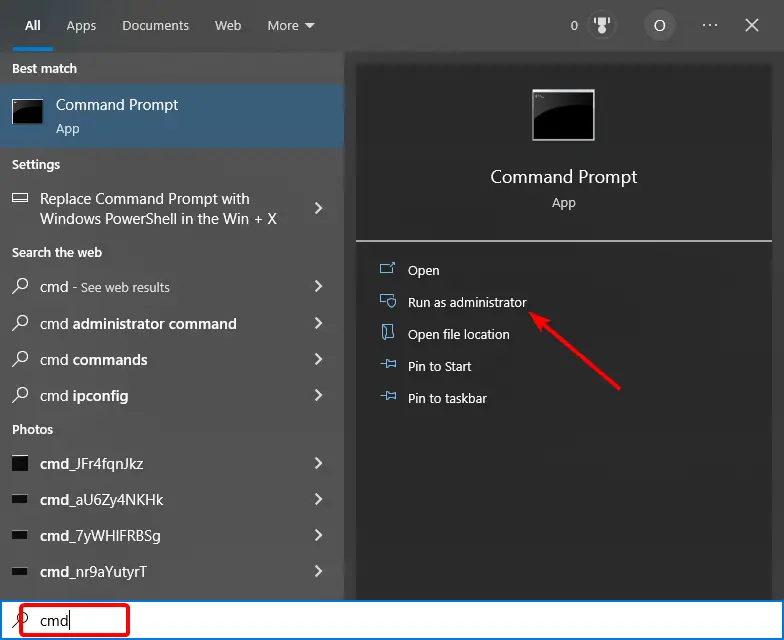
- Escriba el comando a continuación (reemplace C con la letra de la unidad) y presione Ingresar:
chkdsk c: /r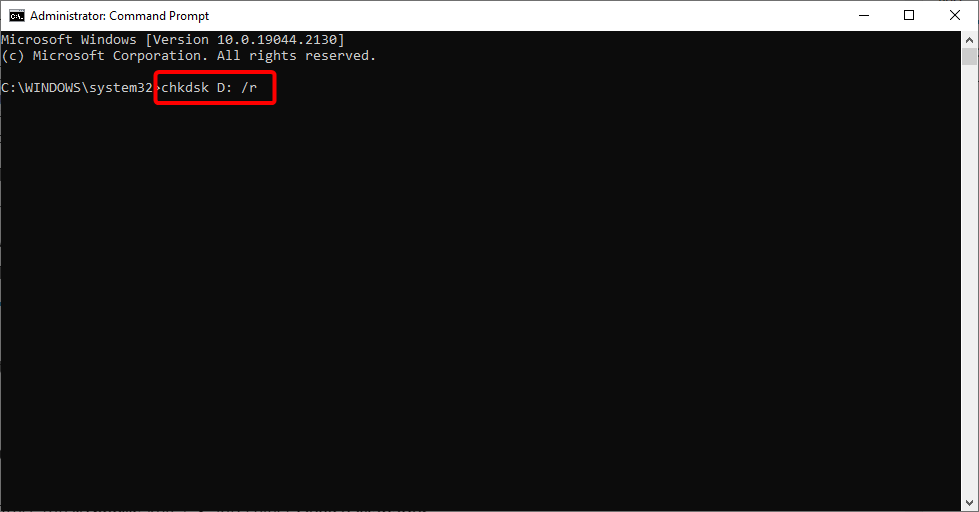
- Si recibe algún aviso, presione Y continuar.
A veces, si sus archivos se copian en una unidad USB y desaparecen, puede deberse a que algunas particiones están defectuosas. El comando CHKDSK ayudará a detectar los problemas y solucionarlos si es posible.
Si no puede ver sus archivos en un USB porque desaparecieron repentinamente, las correcciones anteriores deberían ayudarlo a recuperarlos. Si todo resulta inútil, es posible que deba formatear la unidad o reemplazarla.
Si Windows no puede formatear la unidad, consulte la guía vinculada para continuar.
Siéntase libre de hacernos saber la solución que lo ayudó a resolver el problema en los comentarios a continuación.
¿Sigues teniendo problemas? Solucionarlos con esta herramienta:
PATROCINADO
Si los consejos anteriores no han resuelto su problema, su PC puede experimentar problemas más profundos de Windows. Recomendamos descargar esta herramienta de reparación de PC (calificada como Excelente en TrustPilot.com) para abordarlos fácilmente. Después de la instalación, simplemente haga clic en el Iniciar escaneo botón y luego presione Repara todo.

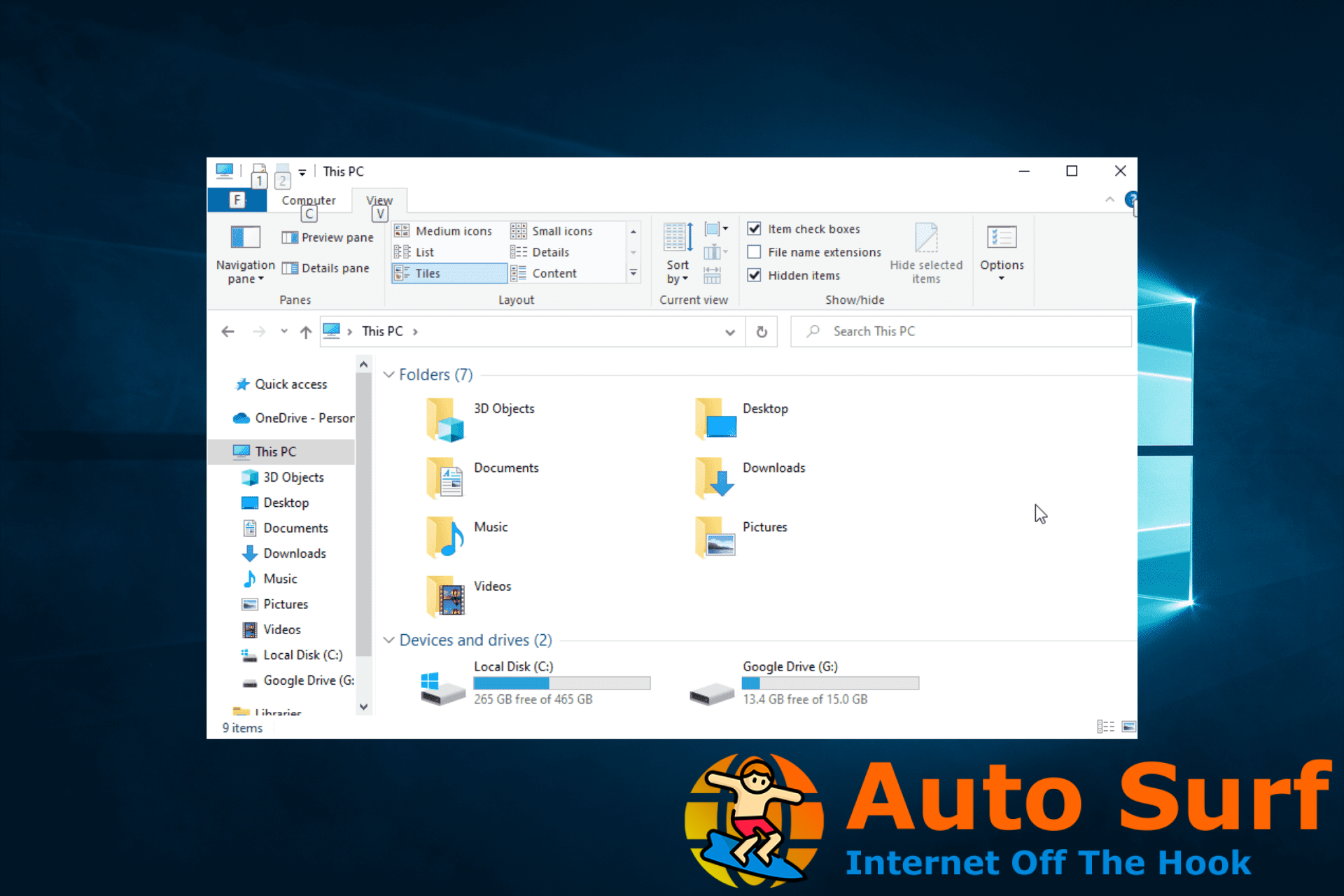
![¿Su cuenta de Amazon se bloqueó? Cómo desbloquearlo [Easy Guide] ¿Su cuenta de Amazon se bloqueó? Cómo desbloquearlo [Easy Guide]](https://auto-surf.ro/wp-content/uploads/1675295900_¿Su-cuenta-de-Amazon-se-bloqueo-Como-desbloquearlo-Easy-Guide-768x512.jpg?v=1675295902)